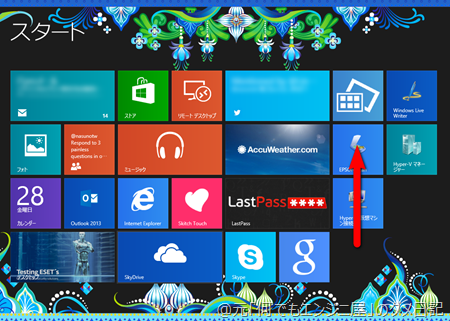昨日Windows 8.1 Preview版がリリースされ、多くの方がダウンロード&インストールされていると思います。
製品名を見ればお分かりのとおり、Preview版のため
- 人柱精神旺盛な方
- 開発系の方
今回は人柱精神で、Windows Server 2012 Essentials(R2ではありません)に参加しているWindows 8 Pro(64bit)のマシンを8.1 Previewにアップグレードしてみましたので、8から変更されている点をいくつかご紹介。
本内容はまだ確認できていない機能もあると思います。
また、Preview版ですので、今後リリースされる正式版と異なる可能性もあります。
アップグレード前の環境
- マシン:Lenovo ThinkPad Twist
- OS:Windows 8 Pro 64bit
- その他:Windows Server 2012 EssentialsのADに参加、スタートパッドをインストール済み
Windows 8.1 Previewのダウンロードとインストール
今回はアップグレード インストールを行いました。今までのWindowsをインストールする方法と異なり、8.1 Previewのアップグレード インストールは
- マイクロソフトのサイトから[更新プログラム]を入手し、インストール
- Windows ストア経由でWindows 8.1 Previewをインストール
※ファイルサイズは2.xGBと大きなファイルですので、気長に待ちましょう!
ダウンロード&インストールの総時間ですが、6月27日のお昼に開始して約2時間半で完了。
クリーンインストールをお考えの方がいらっしゃると思います。
MS Technet サブスクリプションではISOファイルが提供開始されております。
32bit版、および64bit版のISOファイルが用意されており、ファイルサイズはx86が2.7GB、x64が3.6GBとなっています。
Technet サブスクリプションを購入したいな~とお考えの方は下記リンクからどうぞ!
https://technet.microsoft.com/ja-jp/subscriptions/buy/hh442910
Windows 8.1 Previewはココが変わったよ
コードネーム「Blue」の名前を聞くようになってからいくつかの情報がリークされていますが、ココが変わったのか!という内容をご紹介。スタート ボタンが配置
Winodows 7まで長年画面左下に配置されていた[スタート ボタン]と同じ位置にWindowsマークのボタンが配置されました。ですが、実際はスタート画面へ遷移するためのボタンであって、Windows 7までの[スタート メニュー]を表示させるためのボタンではありません。
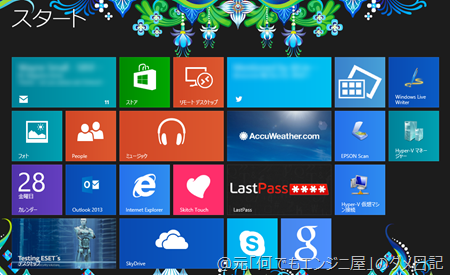
賛否両論がありますが、私的には非常にいい改善です。
マウスを使った[Win+X]による管理メニューは、Windows 8では裏技な要素を感じていました。
しかし、8.1からは[Windows マーク]が目安になり、右クリックすれば何かが出来る!とすぐに想像できます。
普段Windowsをお使いの方なら、「マークの上で何かの設定が出来る?」と予想が付くのではないでしょうか?
タスクバーとナビゲーション
以前から「Windows 8起動後、デスクトップを表示させたい」等の要望が反映された形なんでしょう。[タスク バーとナビゲーションのプロパティ]から様々な設定が可能となりました。
この設定は、
[コントロール パネル]→[デスクトップのカスタマイズ]→[タスク バーとナビゲーション]の順にアクセスまたは
[タスクバー]を右クリック→[プロパティ]をクリックすることで表示されます。

主要な設定項目は下記の通りです。
- チャームの表示
- 最近使ったアプリの切り替え
- サインイン後、デスクトップ画面をすぐに表示
- Windows ロゴ キーを押すとアプリ ビュー(アプリケーション一覧)が表示される

アプリケーション一覧の表示が簡単になりました
スタート画面からアプリケーション一覧の表示が簡単になりましたね。マウス操作とタッチ操作で若干の違いがようです。
ローカルユーザのライブラリはPC配下に統合
Windows 7/8と異なり、ドキュメント/ピクチャ/ビデオ/ミュージックの各種フォルダCドライブなどが格納されているPC配下に格納されています。「あれ、ない?」と思われる方もいると思います。私はその口でした。。。

下の画像は比較用としてWindows 7のものを掲載しています。

[Win+X]の管理メニューに[シャットダウン]等が追加
Windows 8から、キーボードで[Win+X]を押すと[コントロール パネル]等の管理メニューが表示されます。Windows 8.1から
- シャットダウン
- 再起動
- スリープ
私の使い方はスリープばかりなので、「一覧に表示されてよかった!」という恩恵はほぼないですね。

コントロール パネルに[Work Folders]が追加
コントロール パネルを確認している時に気が付いたのが[Work Folders]なる項目が追加されてました。説明書きを何となく訳すと
Work Foldersを使うと、仕事用ファイルと個人用ファイルを別々 に保管し、お使いのすべてのデバイスを同期する。ということだと思います。設定をいじってみましたが設定方法が全く分かりませんでした・・・

共有機能を使ったスクリーンショット
今書いているWindows Live Writer 2012を表示し[チャーム]から[共有]を選択すると[デスクトップ画面のスクリーンショット]を取ることができました。スクリーンショットをよく取る私としては非常に便利!

ざっと触った限りですが、「私の目についた機能追加・変更点」をまとめてみました。
Windows 8.1 Previewは使い勝手はよくとも、現時点でいくつか不安定なアプリケーションがあったりします。
再三再度になりますが、インストールを検討されている方は事前にバックアップを行い、いつでもレストアできるようにしましょう!
そういう意味で、WHS2011やWS2012Eは手放せない存在ですよ!